可向 Azure 应用程序网关标准 v1 配置面向 Internet 的 VIP 或不向 Internet 公开的内部终结点。 内部终结点使用前端(也称为内部负载均衡器 (ILB) 终结点)的专用 IP 地址。
注意
应用程序网关 v1 即将停用。 请参阅 v1 停用公告。
对于不向 Internet 公开的内部业务线应用程序,使用前端专用 IP 地址配置网关的做法非常有效。 对于多层应用程序中的服务和层也很有用,这些服务和层处于一个安全边界,不向 Internet 公开,但:
- 仍需要轮循负载分布
- 会话粘性
- 或传输层安全性 (TLS) 终止(旧称为“安全套接字层 (SSL)”)。
本文指导你完成使用 Azure 门户配置使用 ILB 的标准 v1 应用程序网关的步骤。
注意
建议使用 Azure Az PowerShell 模块与 Azure 交互。 若要开始,请参阅安装 Azure PowerShell。 若要了解如何迁移到 Az PowerShell 模块,请参阅 将 Azure PowerShell 从 AzureRM 迁移到 Az。
登录 Azure
登录 Azure 门户。
创建应用程序网关
Azure 需要一个虚拟网络才能在创建的资源之间通信。 创建新的虚拟网络,或者使用现有虚拟网络。
本示例将创建新的虚拟网络。 可以在创建应用程序网关的同时创建虚拟网络。 在独立的子网中创建应用程序网关实例。 在本示例中有两个子网:一个用于应用程序网关,另一个用于后端服务器。
展开门户菜单并选择“创建资源”。
选择“网络” ,然后在“特色”列表中选择“应用程序网关” 。
输入 myAppGateway 作为应用程序网关的名称,输入 myResourceGroupAG 作为新资源组的名称。
对于“区域”,请选择“中国北部 2”。
对于“层”,请选择“标准”。
在“配置虚拟网络”下选择“新建”,然后输入虚拟网络的以下值:
- myVNet - 虚拟网络的名称。
- 10.0.0.0/16 - 虚拟网络地址空间。
- myAGSubnet - 子网名称。
- 10.0.0.0/24 - 子网地址空间。
- myBackendSubnet - 后端子网名称。
- 10.0.1.0/24 - 后端子网地址空间。
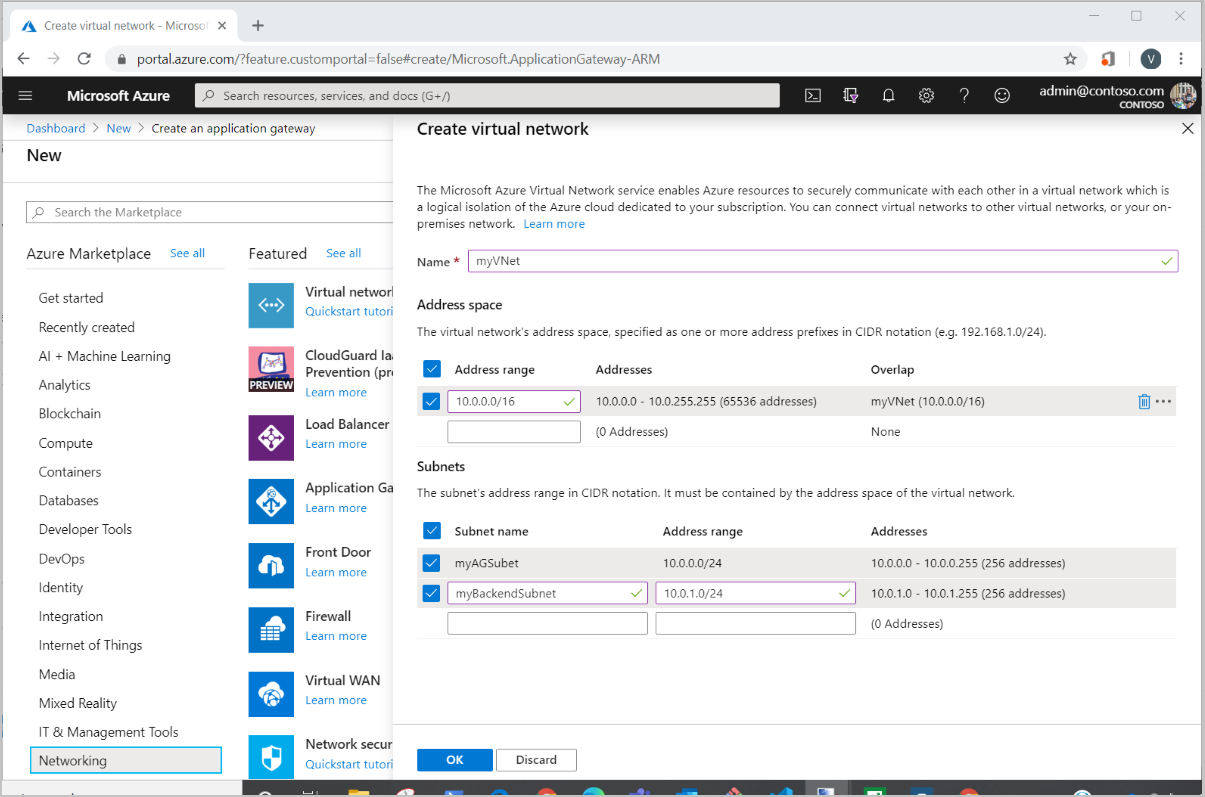
选择“确定”以创建虚拟网络和子网。
选择“下一步: 前端”。
对于“前端 IP 地址类型”,请选择“专用”。
默认采用动态 IP 地址分配。 所配置的子网的第一个可用地址将分配为前端 IP 地址。
注意
IP 地址类型(静态或动态)一经分配,以后便不可更改。
选择“下一步: 后端”。
选择“添加后端池”。
对于“名称”,请键入 appGatewayBackendPool。
对于“添加没有目标的后端池”,请选择“是”。 稍后会添加目标。
选择 添加 。
选择“下一步: 配置”。
在“路由规则”下,选择“添加路由规则”。
对于“规则名称”,请键入“Rule-01”。
对于“侦听器名称”,请键入 Listener-01。
对于“前端 IP”,请选择“专用”。
接受剩余的默认值,然后选择“后端目标”选项卡。
对于“目标类型”,请选择“后端池”,然后选择“appGatewayBackendPool”。
对于“HTTP 设置”,请选择“新增”。
对于“HTTP 设置名称”,请键入 http-setting-01。
对于“后端协议”,请选择“HTTP”。
对于“后端端口”,请键入 80。
接受剩余的默认值,然后选择“添加”。
在“添加路由规则”页上,选择“添加”。
在完成时选择“下一步: 标记”。
在完成时选择“下一步: 查看 + 创建”。
检查摘要页上的设置,然后选择“创建”以创建网络资源和应用程序网关。 创建应用程序网关可能需要几分钟时间。 请等待部署成功完成,然后再前进到下一部分。
添加后端池
后端池用于将请求路由到为请求提供服务的后端服务器。 后端可以包含 NIC、虚拟机规模集、公共 IP 地址、内部 IP 地址、完全限定的域名 (FQDN) 和多租户后端(例如 Azure 应用服务)。 本示例将使用虚拟机作为目标后端。 可以使用现有的虚拟机,或创建新的虚拟机。 在此示例中,你创建两台虚拟机,供 Azure 用作应用程序网关的后端服务器。
要执行此操作:
- 创建两个新虚拟机(myVM 和 myVM2)用作后端服务器。
- 在虚拟机上安装 IIS,以验证是否成功创建了应用程序网关。
- 将后端服务器添加到后端池。
创建虚拟机
- 选择“创建资源”。
- 依次选择“计算”、“虚拟机”。
- 输入虚拟机的以下值:
- 选择订阅。
- 对于“资源组”,请选择“myResourceGroupAG”。
- 为“虚拟机名称”键入 myVM。
- 对于“映像”,请选择“Windows Server 2019 Datacenter”。
- 键入有效“用户名”。
- 键入有效“密码”。
- 接受剩余的默认值,然后选择“下一步: 磁盘”。
- 接受默认值,然后选择“下一步: 网络”。
- 确保选择“myVNet”作为虚拟网络,子网是“myBackendSubnet”。
- 接受剩余的默认值,然后选择“下一步:管理” 。
- 选择“禁用”以禁止启动诊断。
- 选择“查看 + 创建”。
- 检查摘要页上的设置,然后选择“创建”。 创建 VM 可能需要几分钟时间。 请等待部署成功完成,然后再前进到下一部分。
安装 IIS
打开 PowerShell 并使用订阅登录到 Azure。
Connect-AzAccount -Environment AzureChinaCloud运行以下命令以在虚拟机上安装 IIS:
Set-AzVMExtension ` -ResourceGroupName myResourceGroupAG ` -ExtensionName IIS ` -VMName myVM ` -Publisher Microsoft.Compute ` -ExtensionType CustomScriptExtension ` -TypeHandlerVersion 1.4 ` -SettingString '{"commandToExecute":"powershell Add-WindowsFeature Web-Server; powershell Add-Content -Path \"C:\\inetpub\\wwwroot\\Default.htm\" -Value $($env:computername)"}' -Location ChinaNorth2使用刚刚完成的步骤创建第二个虚拟机并安装 IIS。 为“虚拟机名称”和
Set-AzVMExtension中的VMName使用“myVM2”。
将后端服务器添加到后端池
- 选择“所有资源”,然后选择“myAppGateway”。
- 选择“后端池”,然后选择“appGatewayBackendPool”。
- 在“目标类型”下选择“虚拟机”,然后在“目标”下选择与 myVM 关联的 vNIC。
- 重复此过程以添加 MyVM2。
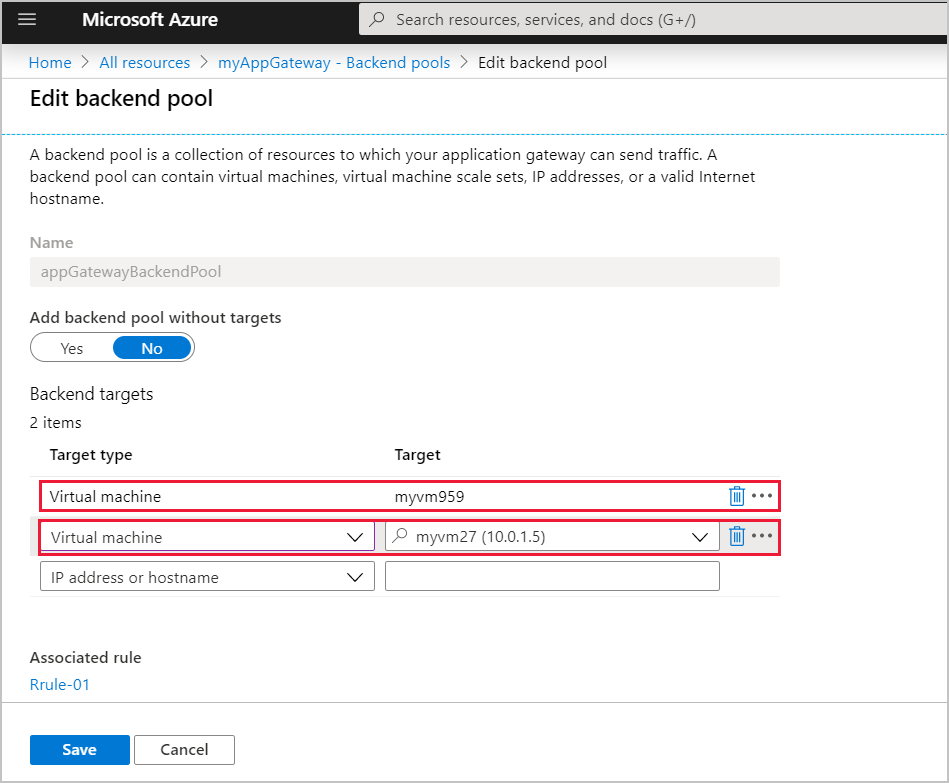
- 选择“保存”。
创建客户端虚拟机
客户端虚拟机用于连接到应用程序网关后端池。
- 使用前面的步骤创建第三个虚拟机。 使用“myVM3”作为虚拟机名称。
测试应用程序网关
- 在“myAppGateway”页上,选择“前端 IP 配置”以记下前端专用 IP 地址。
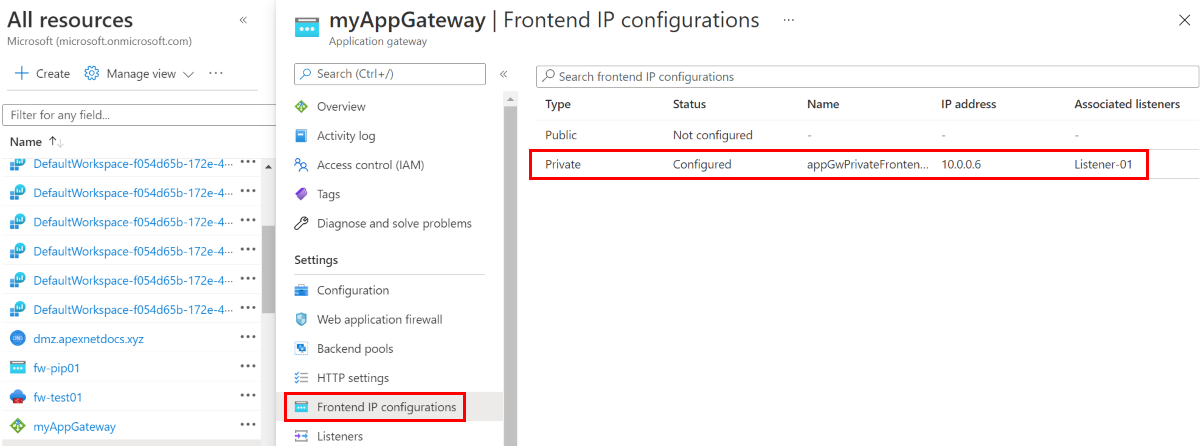
- 复制专用 IP 地址,然后将其粘贴到 myVM3 上的浏览器地址栏中,以访问应用程序网关后端池。
后续步骤
若要监视后端池的运行状况,请参阅应用程序网关的后端运行状况和诊断日志。